วิธีตั้งค่าเมลบน iPhone, iPad หรือ iPod Touch
เมื่อคุณได้รับ iPad หรือ iPhone ใหม่สิ่งแรกที่คุณต้องทำคือตั้งค่าบัญชีอีเมลของคุณ นี่คือวิธีการ
ตั้งค่าอีเมลของคุณบน iPhone หรือ iPad
เปิดการตั้งค่าและเลือกเมลผู้ติดต่อปฏิทิน จากนั้นภายใต้บัญชีให้แตะที่เพิ่มบัญชี

ตอนนี้แตะบริการอีเมลที่คุณต้องการเพิ่ม ที่นี่ฉันจะตั้งค่าอีเมล Hotmail ของฉัน
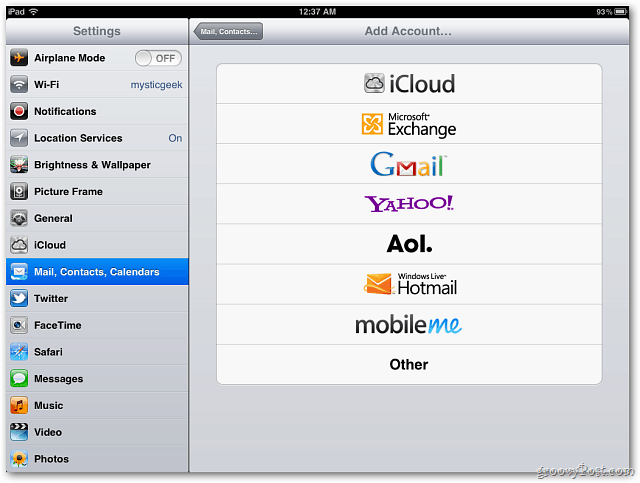
ถัดไปคุณจะได้รับแจ้งให้ป้อนที่อยู่อีเมลรหัสผ่านและคำอธิบายสำหรับบัญชี แตะถัดไป
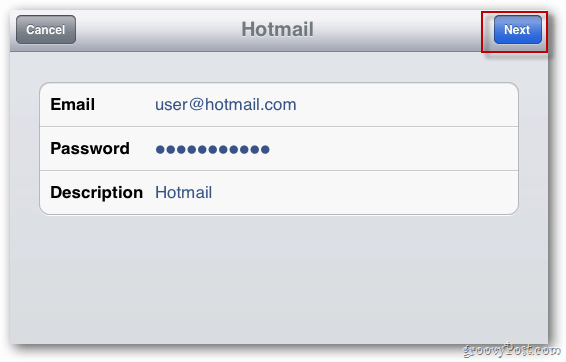
ตอนนี้เปิดฟีเจอร์ที่คุณต้องการตรวจสอบ iPad ของคุณ คลิกบันทึก
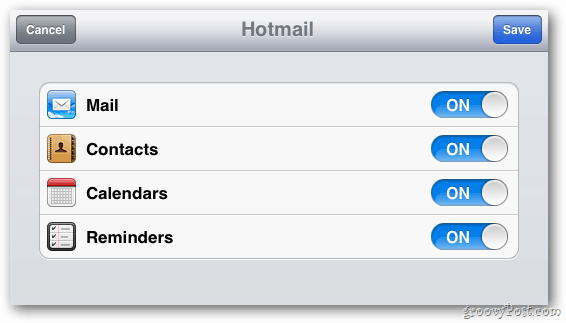
คุณจะถูกนำกลับไปที่หน้าจอจดหมายผู้ติดต่อปฏิทิน คุณจะเห็นบัญชีที่คุณเพิ่งเพิ่ม แตะที่ภาพเพื่อเปลี่ยนการตั้งค่า
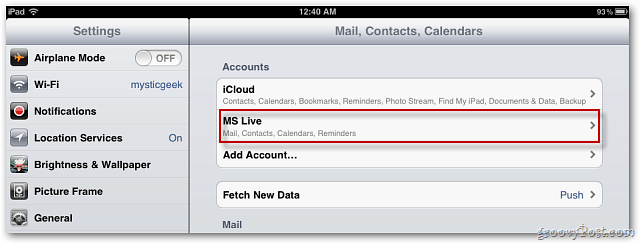
หน้าจอบัญชีจะเกิดขึ้น ที่นี่คุณสามารถเปิดหรือปิดคุณสมบัติ - และลบบัญชีได้หากต้องการ
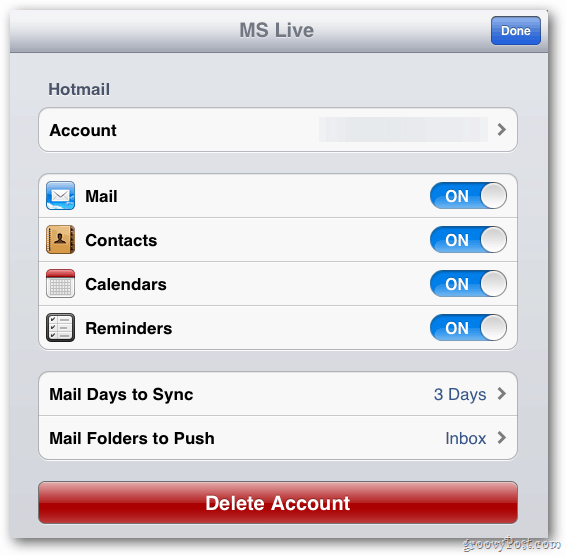
ในหน้าจอหลักคุณจะเห็นการแจ้งเตือนสีแดงพร้อมจำนวนข้อความที่คุณมี แตะที่มัน
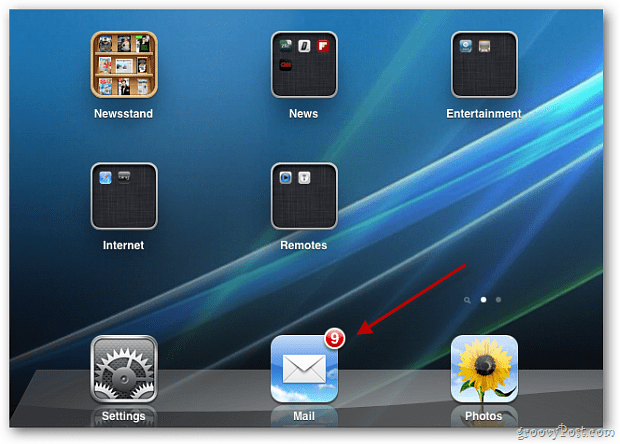
ตอนนี้คุณสามารถใช้บัญชีอีเมลของคุณบน iPad หากคุณเปิดใช้งาน iCloud ระบบจะซิงค์ข้อความปฏิทินและที่ติดต่อของคุณระหว่างอุปกรณ์ iOS และ Mac ทั้งหมดของคุณ
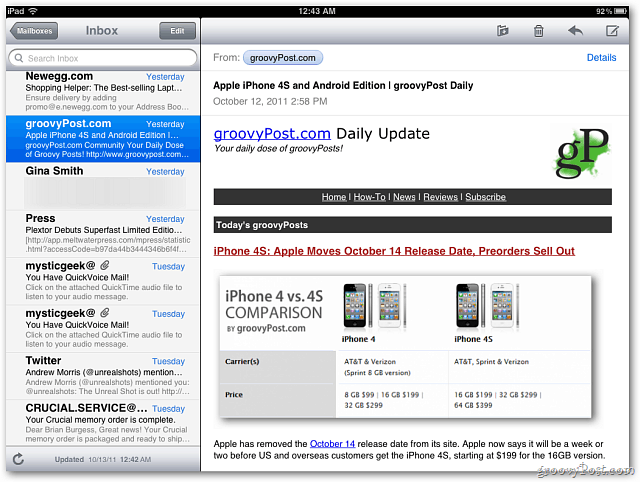
คุณสมบัติใหม่ใน iOS 5 รวมถึงการลากที่อยู่ไปยังเขตข้อมูลที่แตกต่างกันการจัดรูปแบบข้อความและการค้นหาขั้นสูง
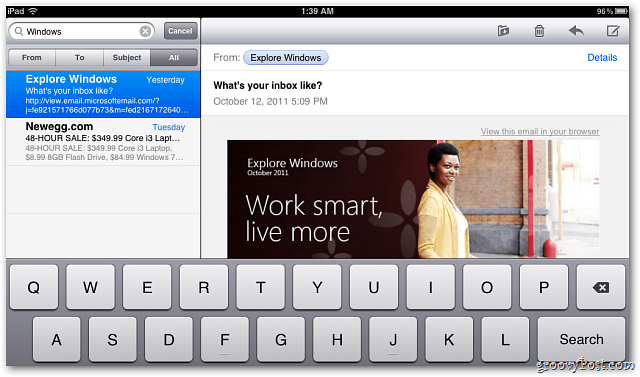










ทิ้งข้อความไว้